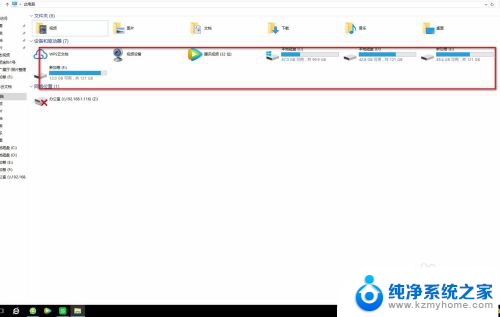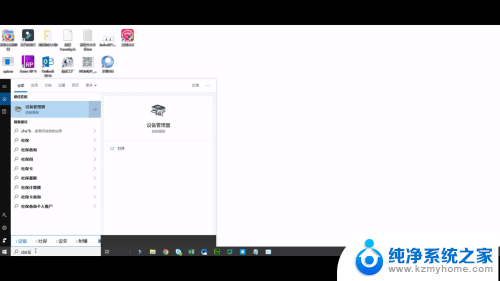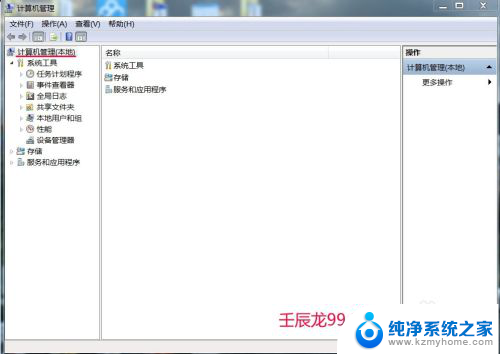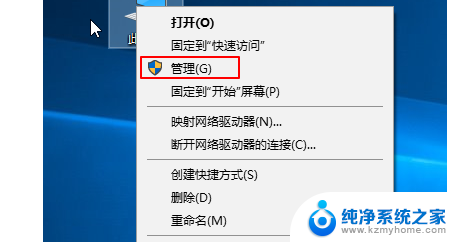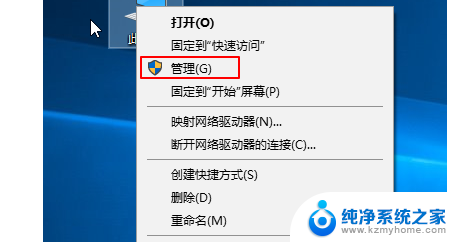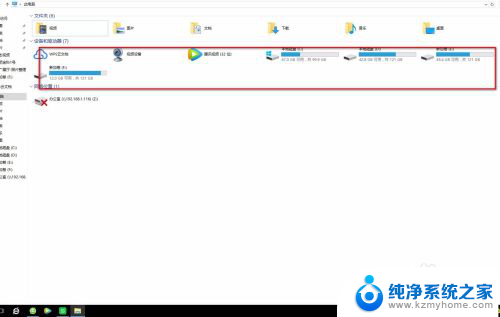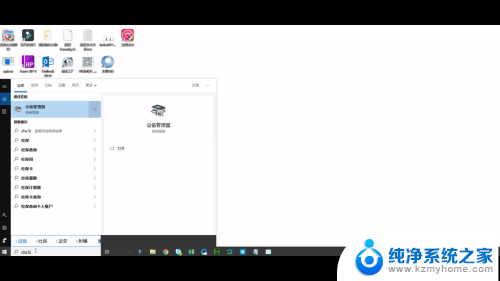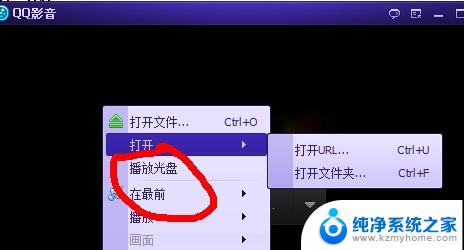优盘不识别怎么办 电脑无法识别U盘怎么解决
当我们需要将电脑中的文件传输到其他设备或者从其他设备中获取数据时,优盘成为了一种常用的工具,有时候我们会遇到一个令人沮丧的问题,那就是电脑无法识别U盘。这个问题可能会让我们无法正常使用优盘,影响到工作或学习进度。当电脑无法识别U盘时,我们应该如何解决呢?本文将为您介绍几种可能的解决方法,帮助您解决这个烦恼。
操作方法:
1.当我们电脑无法识别U盘的时候,这里我们第一个操作肯定是多尝试几遍。看看连接是否松动,U盘接口是否有灰尘。

2.当在检测我们的电脑和U盘都没有任何问题的时候,这里我们打开电脑下方的“开始”菜单、
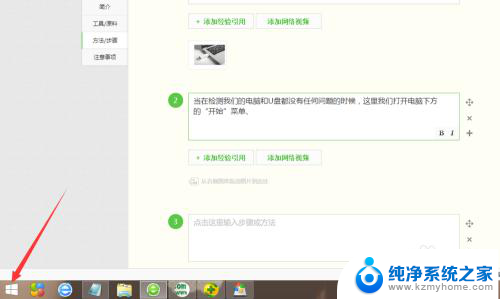
3.接着,在我们打开来的开始菜单选项里,这里我们找到一个“控制面板”这一列表项,并点击它。
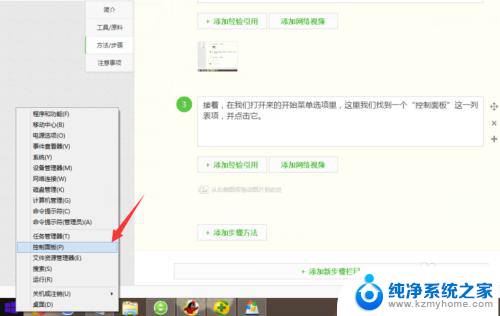
4.在这个控制面板里,我们找到且点击“管理工具”这项,并从它选项里找到“服务”,当然要打开它。
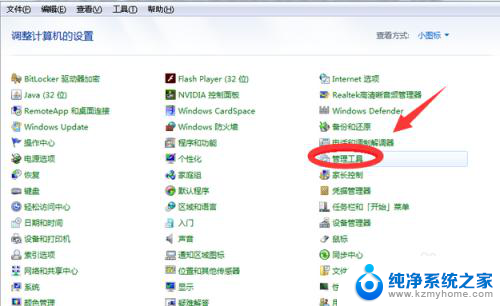
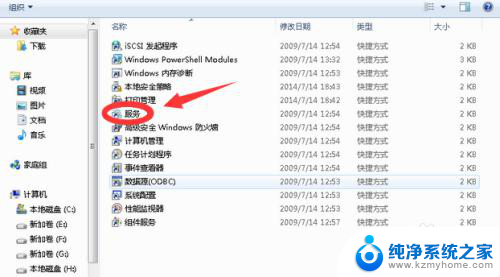
5.再接下来,我们在打开来的服务功能选项窗口中。我们可以看到一个“plug and play”的服务选项。
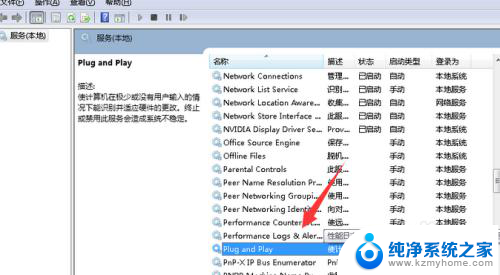
6.最后,在我们找到的这个“plug and play”选项里,我们用鼠标点选它,然后不管它现在是什么状态,我们都右键一下,并点击“停止”,然后再重新右键,进行“启动”即可。
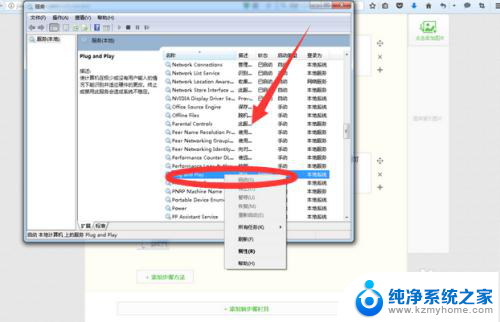
以上就是优盘不识别怎么办的全部内容,还有不清楚的用户就可以参考一下小编的步骤进行操作,希望能够对大家有所帮助。